
下載app免費(fèi)領(lǐng)取會(huì)員


文章來(lái)源:微信公眾號(hào)《工程BIM學(xué)習(xí)》

大家好,前面我們講解了那么多點(diǎn),有什么用呢。如何運(yùn)用點(diǎn)去解決實(shí)際應(yīng)用存在的問(wèn)題呢,這里我們探討下如何用點(diǎn)來(lái)解決現(xiàn)場(chǎng)實(shí)際問(wèn)題。
現(xiàn)在項(xiàng)目需要統(tǒng)計(jì)場(chǎng)區(qū)內(nèi)電線桿的數(shù)量和所屬公司,如何將現(xiàn)場(chǎng)點(diǎn)進(jìn)行信息化展示和處理呢
第一步,我們先用EXCELL統(tǒng)計(jì)出電線桿信息,比如X、Y,所屬公司等內(nèi)容,如果還需要其他內(nèi)容可以繼續(xù)添加,如下表所示:
| 場(chǎng)區(qū)電線桿數(shù)據(jù)統(tǒng)計(jì)表 | |||
|---|---|---|---|
| 序號(hào) | X | Y | 所屬公司 |
| 1 | 100 | 200 | A |
| 2 | 103 | 203 | A |
| 3 | 105 | 205 | B |
| 4 | 106 | 206 | B |
| 5 | 107 | 207 | B |
統(tǒng)計(jì)完成后,我們需要將其導(dǎo)入Civil 3D中,但是有個(gè)問(wèn)題,我們需要將我們所需要的數(shù)據(jù)顯示出來(lái),所以還需要提前在Civil 3D中提前進(jìn)行數(shù)據(jù)設(shè)置。這里提前在設(shè)定程序設(shè)定點(diǎn)文件格式信息,表中有哪些信息,我們就在列目錄中寫(xiě)哪些信息,分隔符這里我們?cè)O(shè)定為逗號(hào),如下圖所示;

點(diǎn)文件格式設(shè)定
第二步:將EXcell格式轉(zhuǎn)化為TXT格式,這里有多種方式進(jìn)行轉(zhuǎn)化,最簡(jiǎn)單就是直接將其另存為TXT文件格式,不過(guò)這里是空格,我們需要轉(zhuǎn)化成逗號(hào)。那么如何轉(zhuǎn)化呢,直接將空格替換即可。

點(diǎn)文件轉(zhuǎn)為TXT文本格式
注意在調(diào)整格式的時(shí)候,原來(lái)Excell表格中的表頭這些都需要?jiǎng)h除,我們只需要需要的信息,第一列第一行不要留空格。在導(dǎo)入進(jìn)行的時(shí)候,我們進(jìn)行預(yù)覽,如何滿足我們前面設(shè)置的格式要求,需要進(jìn)一步調(diào)整。

導(dǎo)入點(diǎn)無(wú)法識(shí)別
如上圖所示,發(fā)現(xiàn)導(dǎo)入點(diǎn)存在問(wèn)題,未識(shí)別是以逗號(hào)區(qū)分,那么需要我們返回到文本中進(jìn)一步調(diào)整。我們將點(diǎn)調(diào)成英文版的逗號(hào)軟件識(shí)別出來(lái)了,如下圖所示:

導(dǎo)入點(diǎn)完成
第三步,點(diǎn)擊確認(rèn)即可,在導(dǎo)進(jìn)去的時(shí)候,因?yàn)樯婕暗奖壤膯?wèn)題,可能無(wú)法很快在面板上面查看到該點(diǎn),可以通過(guò)左下角的窗口,點(diǎn)擊右鍵選擇該點(diǎn),即完成該點(diǎn)的輸入。

導(dǎo)如點(diǎn)識(shí)別窗口

點(diǎn)顯示

可以看到我們統(tǒng)計(jì)的信息已經(jīng)全部輸入進(jìn)去了,可以開(kāi)啟下一階段的使用了。這里顯示的點(diǎn)數(shù)據(jù)可以直接和表格數(shù)據(jù)做對(duì)比,方便查看和繼續(xù)使用。
謝謝大家的觀看
本文版權(quán)歸腿腿教學(xué)網(wǎng)及原創(chuàng)作者所有,未經(jīng)授權(quán),謝絕轉(zhuǎn)載。

下一篇:BIM技能-Civil 3D點(diǎn)使用實(shí)例(二)-完
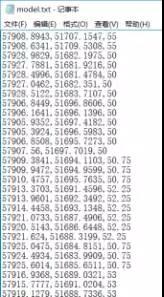











推薦專題
 Civil 3D零基礎(chǔ)功能詳解教程
Civil 3D零基礎(chǔ)功能詳解教程  Civil 3D基礎(chǔ)應(yīng)用-道路方向-初級(jí)
Civil 3D基礎(chǔ)應(yīng)用-道路方向-初級(jí)  Civil 3D基礎(chǔ)應(yīng)用-地形方向-中級(jí)
Civil 3D基礎(chǔ)應(yīng)用-地形方向-中級(jí)  Civil 3D在道路橋梁中的應(yīng)用(基礎(chǔ)培訓(xùn)課程)
Civil 3D在道路橋梁中的應(yīng)用(基礎(chǔ)培訓(xùn)課程)  塔哥開(kāi)講(一)-Civil3D2012軟件介紹、曲面創(chuàng)建及路線、縱斷面設(shè)計(jì)
塔哥開(kāi)講(一)-Civil3D2012軟件介紹、曲面創(chuàng)建及路線、縱斷面設(shè)計(jì) - Civil 3D圖文教程 | Civil3D的安裝問(wèn)題匯總,解決你所有問(wèn)題!
- Civil 3D技術(shù)分享 | 土木工程數(shù)字化應(yīng)用軟件CIVIL3D(二):CIVIL3D與CAD的淵源
- Autodesk Civil 3D 2025安裝教程,圖文詳解!
- Civil 3D 曲面渲染
- BIM技能-Civil 3D曲面快照和曲面性能提升
- BIM技能-Civil 3D創(chuàng)建路線標(biāo)簽樣式
- BIM技能-Civil 3D 路線樣式編輯
- BIM技能-Revit常規(guī)模型族創(chuàng)建的幾個(gè)介紹(一)
- BIM技能-Civil 3D流域分析和跌水分析
- BIM技能-Civil 3D曲面優(yōu)化








































